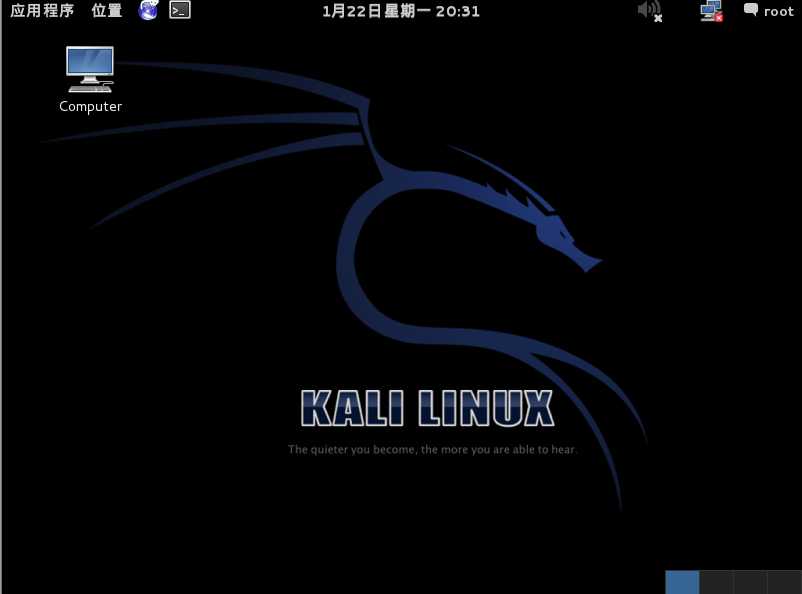简介:
Kali linux是一款基于Debian的Linux发行版,主要作用于渗透测试与黑客行为的入侵, 设计用于数字取证操作系统。由Offensive Security Ltd维护和资助。最先由Offensive Security的Mati Aharoni和Devon Kearns通过重写BackTrack来完成,BackTrack是他们之前写的用于取证的Linux发行版 。
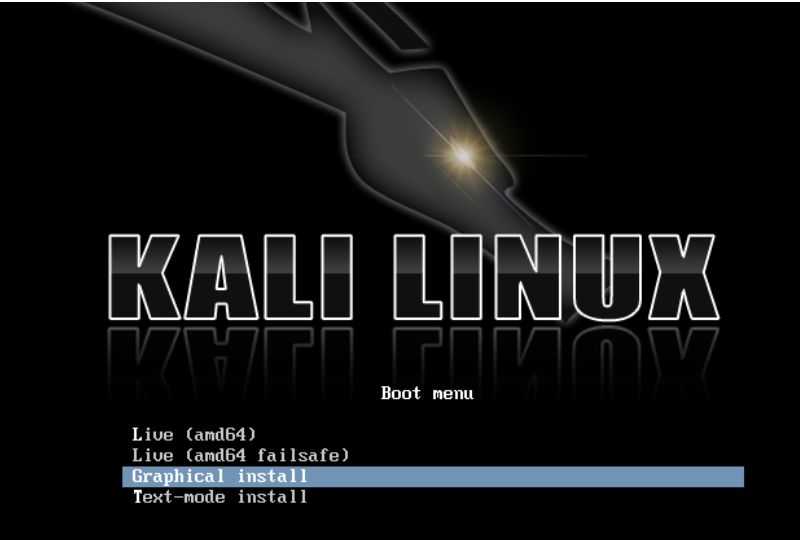
准备:
- Kali linux1.0镜像 ISO 一枚(下载地址:链接: https://pan.baidu.com/s/1kVY3nWr 密码: pvyg)
- Vmware workstation 虚拟机环境(版本12)
Step1:
进入虚拟机,新建一个虚拟机,选择“典型”推荐-设置镜像安装位置:
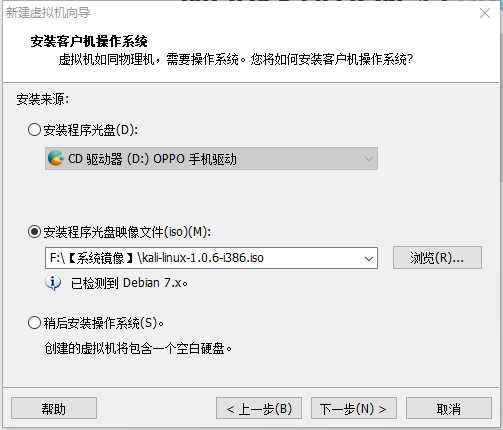
Step2:
命名虚拟机名称,虚拟机名称可任意设置,安装路径选择安装在除了C盘以外的任意盘符:
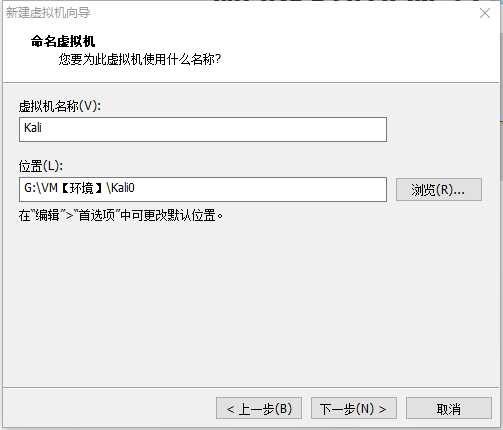
Step3:
设置磁盘大小默认20GB即可,如若想要更多可以自行设定大小:
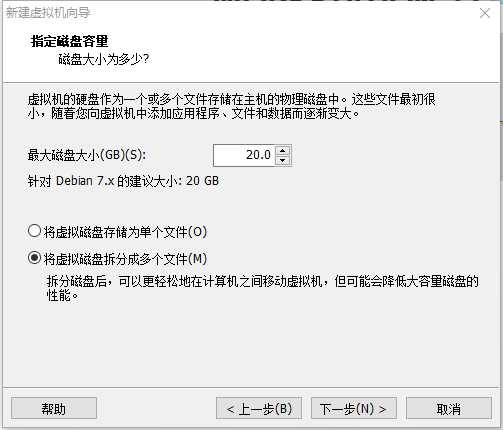
Step4:
最后对虚拟机的虚拟硬件进行相应的配置,内存、硬盘大小等都可以自行更改,我个人的网络设置比较喜欢桥接: 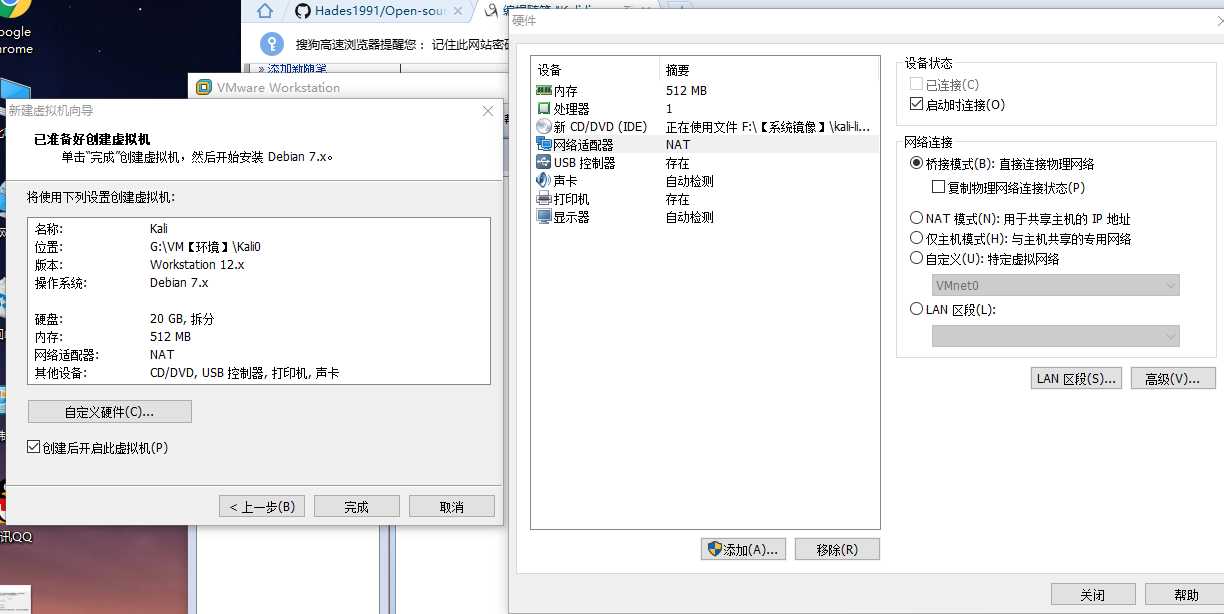
Step5:
最后的基本配置就是这样的了:
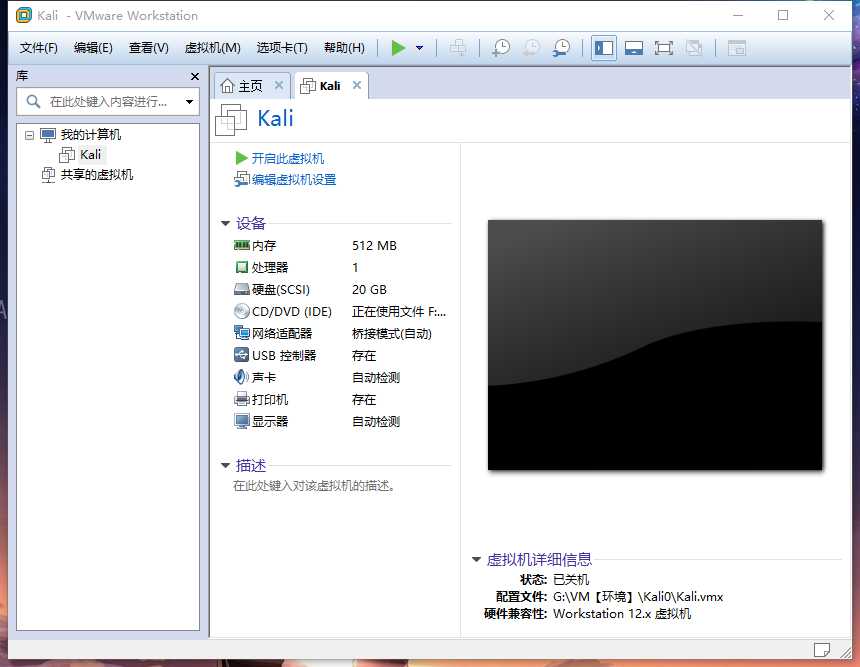
Step6:
开启虚拟机,开始安装操作系统,默认的正常情况开启后会进到这个界面:
install指普通安装,Graphical install意为图形化的安装,这里我们选择Graphical install,PS:↑↓为选项,回车为确认。

Step7:
前面三步的默认语言可以选择英文也可以选择中文,具体看个人,我这里选择中文(简体),然后后面的步骤就按默认的进行:
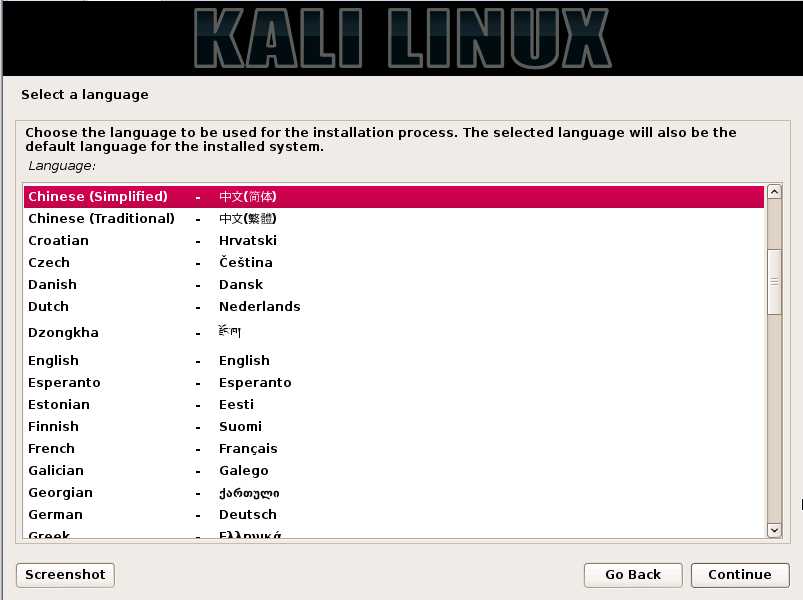
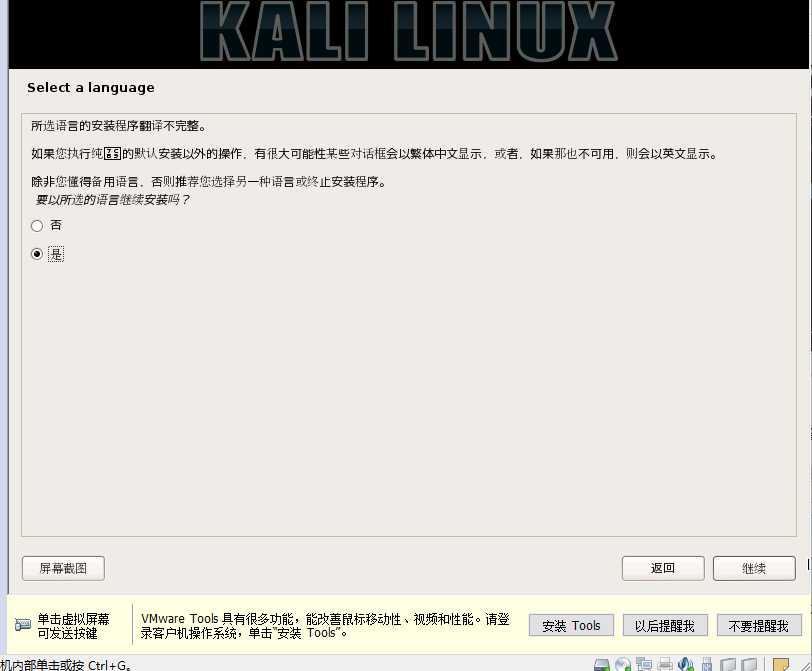
Step8:
设置root登录密码,Kali的默认账号登录为root,而这里就是设置你需要登录进去的密码了,自己任意设置好记的就行了,不必要按照我的来:
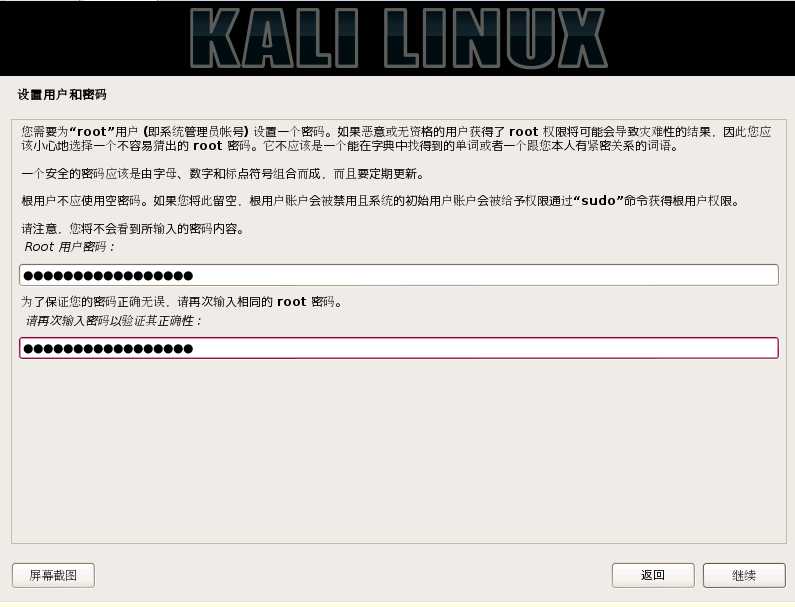
Step9:
最后,设置磁盘的安装,默认的步骤来就行了,Kali的安装是很人性化的,其余步骤默认:
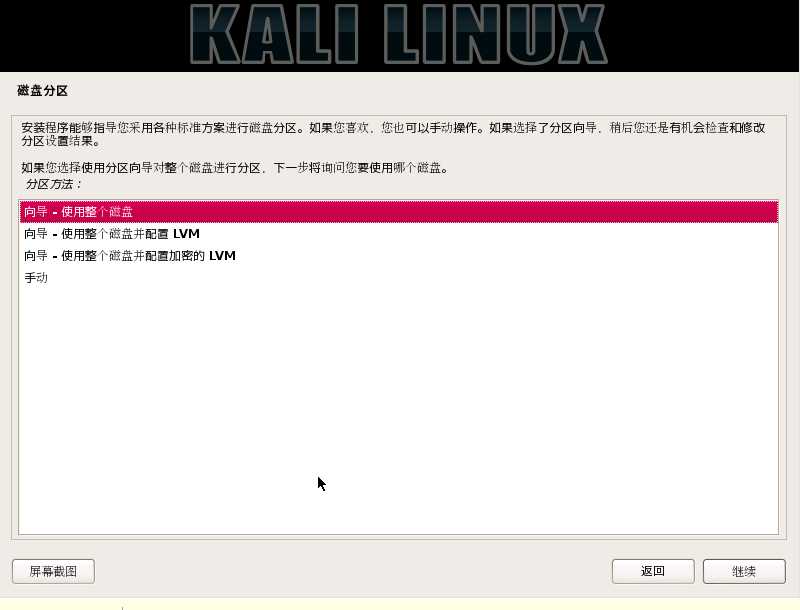
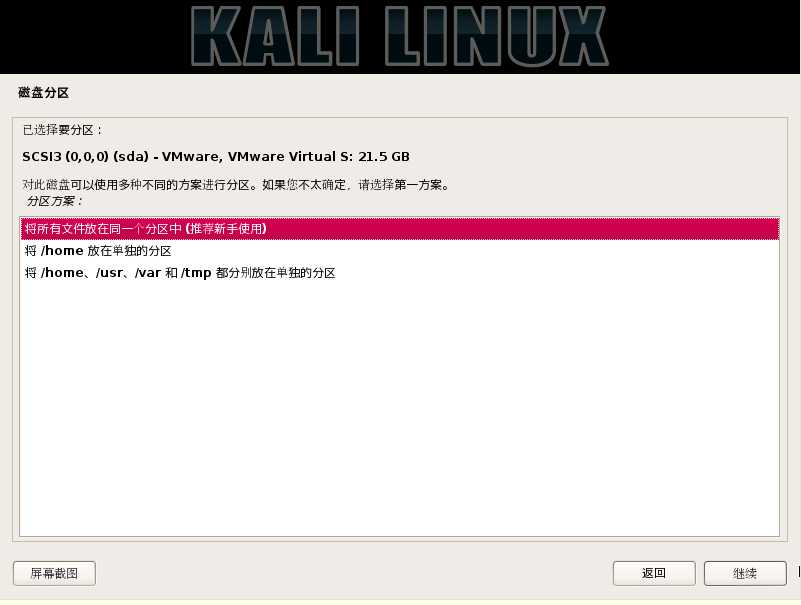
Step10:
开始安装操作系统,安装系统一般要等个10-20分钟左右:
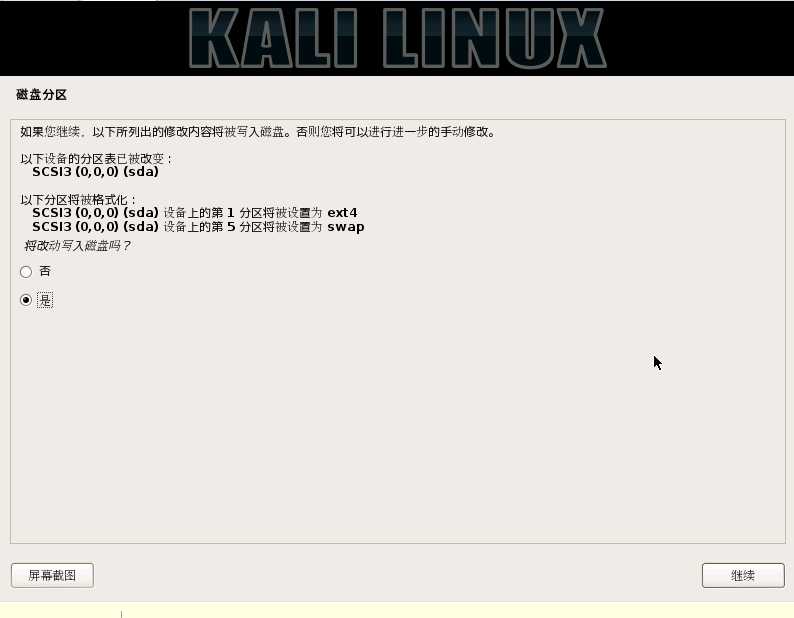
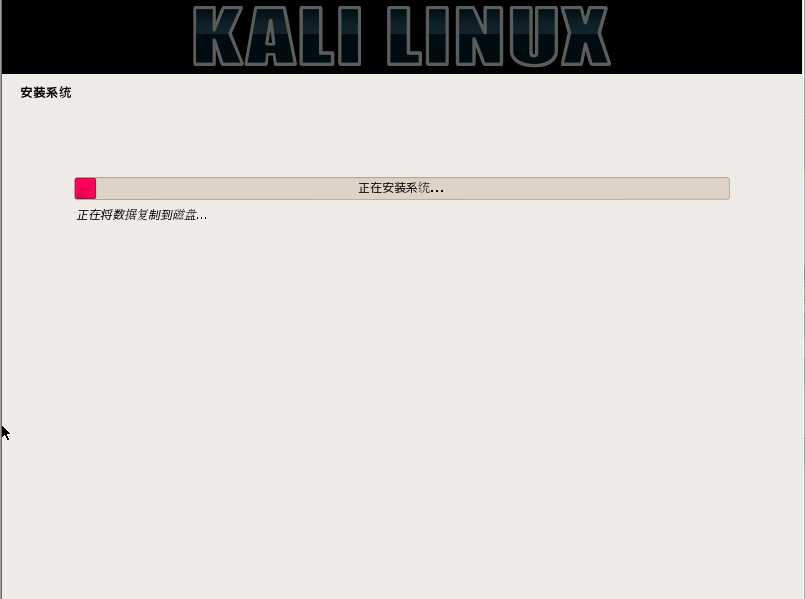
Step11:
最后,到了关键的一步,网络镜像的配置记得选否,否则的话重启完就是一个黑屏,只有一个光标在哪儿了,别怪我没提醒:
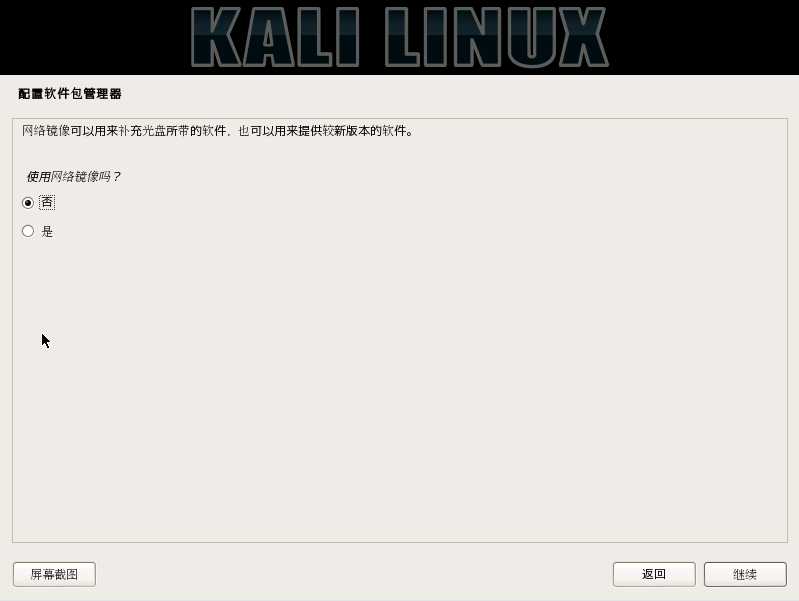
配置GRUB启动引导:
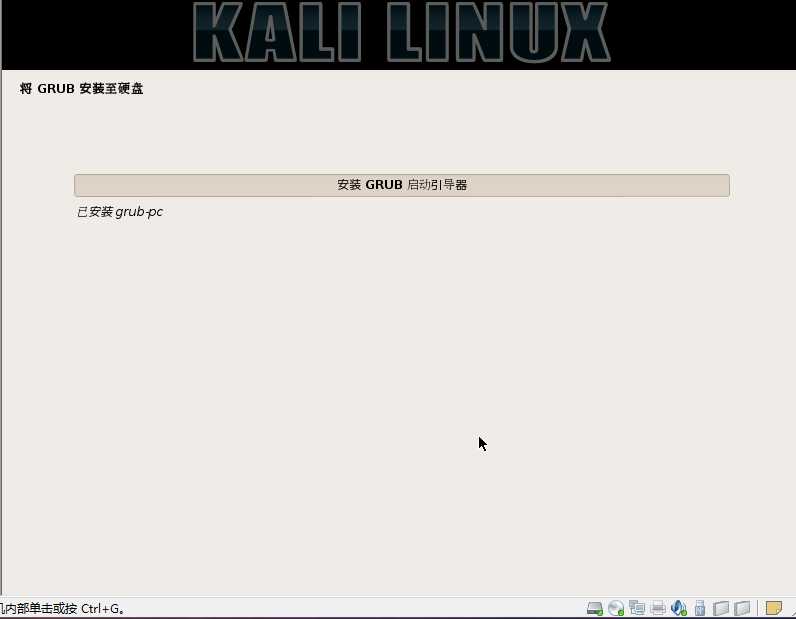
选择是,别问我为什么,快成功一大半了:
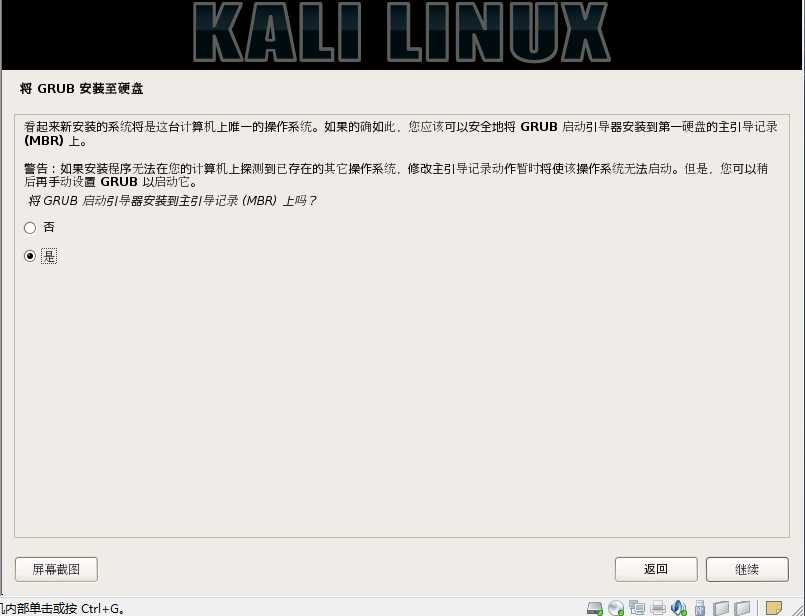
Step12:
最后提示安装完毕,重启系统,登录Kali linux,输入账号默认为root,密码为你自行设置的,然后登录: